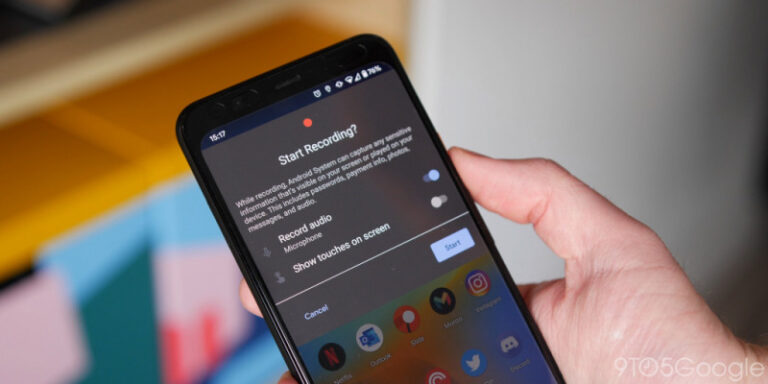Seperti yang kamu ketahui, Google membuat kebijakan baru untuk beberapa aplikasi miliknya dan Google Photo merupakan aplikasi yang paling banyak menndapat perubahan untuk tahun 2021, mulai dari masalah penyimpanan (yang sudah tak unlimited) hingga disediakannya opsi penyimpanan rendah di Google Camera.
Baca juga:
- Google Pixel Sudah Tak Bisa Nikmati Fitur Unlimited Storage di Google Photo?
- Makin Sesak File Google Docs, Sheets, Slides, dll. Bakal Terakumulasi di Google Drive
- Dampak Perubahan Kebijakan di Google Photo Google Sediakan Mode Penyimpanan Rendah
Kalau kamu sudah mengupdate aplikasi Google Camera ke versi terbaru (v. 8), maka kamu akan sadar ada beberapa perubahan yang signifikan. Selain adanya perubahan UI dan tersedianya opsi penyimpanan rendah, Google juga mengubah pengambilan foto dengan mode portrait!
Jika sebelumnya foto yang kamu ambil menggunakan mode portrait akan tersedia dalam dua bentuk pada aplikasi Google Photo (dengan efek bokeh dan tanpa efek bokeh), kini kamu cuma akan mendapatkan foto dengan efek bokeh saja. Terus gimana dong caranya kalau kita tetap ingin mendapatkan keduanya? Ikuti saja tutorial berikut ini!

Setelah kamu mengambil foto dalam mode portrait, buka aplikasi Google Photo dan cari foto yang baru saja kamu ambil. Selanjutnya kamu tinggal pilih opsi edit (posisi tombolnya berada di tengah bawah), setelahnya pilih sesuaikan dan tap opsi blur. Pada awalnya, slider akan menunjukkan angka 0 dan mungkin kamu berpikik kalau kamu tidak bisa menghilangkan blur pada foto, tapi coba deh kamu atur ubah slider tersebut dan kembalikan lagi ke angka 0.
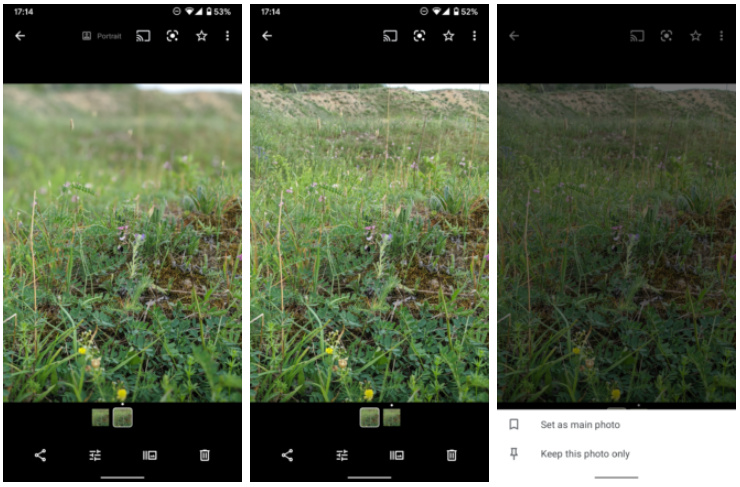
Tadaaaa . . . Kini foto kamu tidak lagi memiliki efek blur dan jika sudah, tinggal simpan salinan foto tersebut. Setelahnya kamu akan menemukan foto tersebut berdampingan dengan foto yang menggunakan mode bokeh.
Semoga membantu . . . 😁